-
用u盘装win10 64位企业版系统教程
- 2017-05-14 22:05:44 来源:windows10系统之家 作者:爱win10
自从win1064位正式版下载推出以来,有些不少的网友都想要下载win10 64位系统来试试win10的魅力,但是要想重装win10就有两种方法:第一win7系统直接升级安装Win10系统,第二是利用U盘安装Win10系统,其实关于用u盘装win10 64位企业版系统教程还是非常简单的,下面就让系统之家小编给大家介绍关于用u盘装win10 64位企业版系统教程吧。
1.首先登陆“微软中国下载中心”下载“MediaCreationTool”工具,如所示进行操作。
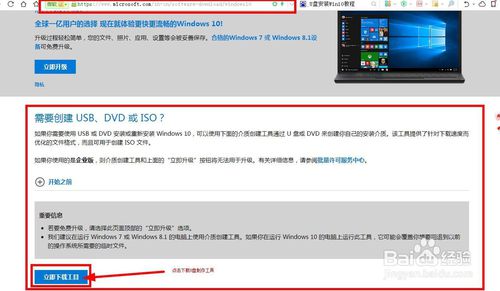
用u盘装win10 64位企业版系统教程图1
2.打开下载好的“MediaCreationTool”工具,从弹出的“Windows10安装程序”主界面中,勾选“为另一台电脑创建安装介质”项,点击“下一步”按钮。
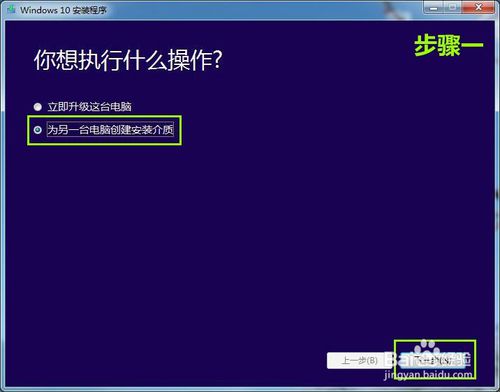
用u盘装win10 64位企业版系统教程图2
3.在“选择语言、体系结构和版本”界面中,选择“中文(简体)”,根据实际情况选择(电脑内存4G以下选择x86,4G以上选择x64)“体系结构”和“版本”。点击“下一步”按钮。
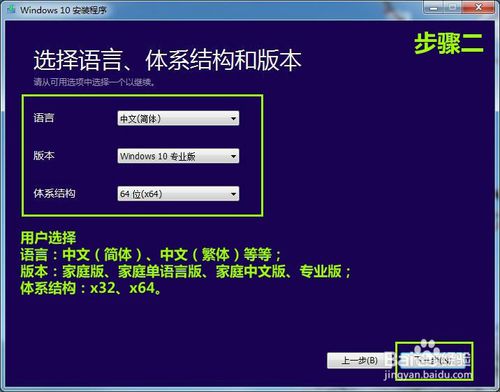
用u盘装win10 64位企业版系统教程图3
4.在“选择要使用的介质”界面中,直接选择“U盘”,点击“下一步”按钮。
注:8GB或以上U盘,请勿使用写入速度2MB/秒以下的U盘。
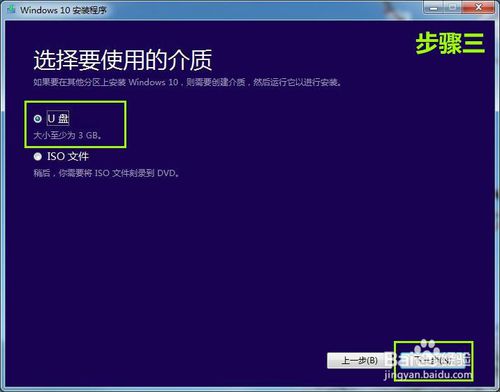
用u盘装win10 64位企业版系统教程图4
5.根据“Win10安装向导”的提示,插入U盘,待U盘被正常识别后,点击“下一步”按钮。
注:如果只有一个U盘识别后,直接点击“下一步”按钮。如果有多个U盘,用户需选择要制作win10的对应U盘。防止选错了导致U盘数据丢失!!!
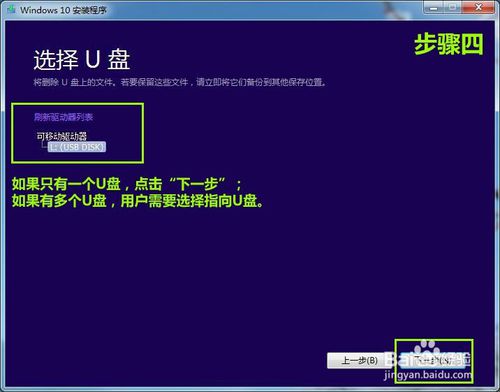
用u盘装win10 64位企业版系统教程图5
6.接下来将自动下载“Win10”到U盘,并将U盘制作成Win10安装U盘。这一步需要用户等待一段时间,具体多少时间,视网速快慢。

用u盘装win10 64位企业版系统教程图6
7.Win10启动U盘的制作到这里就算完成了。

用u盘装win10 64位企业版系统教程图7
8.Win10启动U盘制作完后,将其插入到要装win10的电脑中,进入U盘里面,双击U盘中的“setup.exe”程序即可启动Win10安装操作。
注: 微软官方工具打造的Win10安装U盘,使用的是最原始,也是最简单的安装方式。即使是小白用户,稍加留意,只要不点错安装选项,都能顺利安装Win10操作系统,用户基本就是点击“下一步”
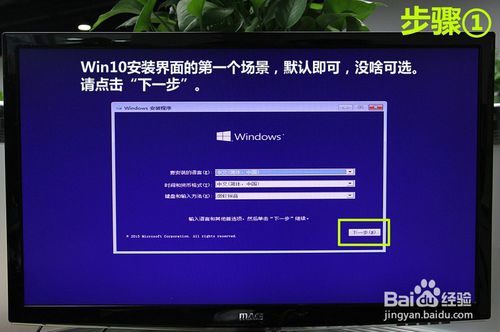
用u盘装win10 64位企业版系统教程图8
9.点击“现在安装”
.
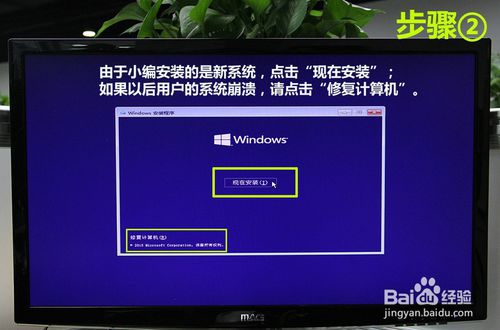
用u盘装win10 64位企业版系统教程图9
密匙可以在百度搜,也可以选择跳过,等装好系统后在进行激活。

用u盘装win10 64位企业版系统教程图10
这2项简单的理解就是:1.是否保存之前的旧版系统的配置及软件、文件。2.直接装win10,之前旧版系统的相关配置及文件都不保存。如果你只是升级的话可以选择第一个。如果是新装系统那就选择第二个!选择好点击“下一步”
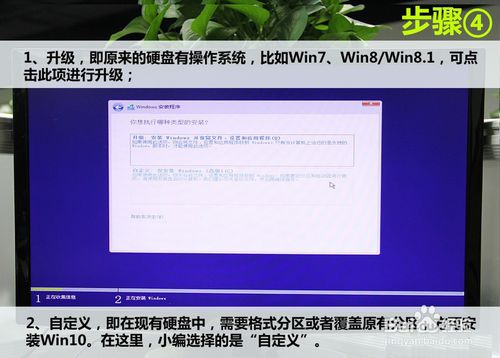
用u盘装win10 64位企业版系统教程图11
10.分区完毕,选择要装的盘符。点击“下一步”
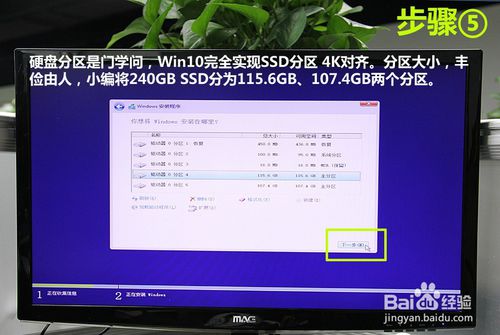
用u盘装win10 64位企业版系统教程图12
11.剩下的就是等待

用u盘装win10 64位企业版系统教程图13
12.进过数分钟,终于熬出头了。可以自己点击立即重启

用u盘装win10 64位企业版系统教程图14
13.新装的win10第一次需要进行设置

用u盘装win10 64位企业版系统教程图15
14.可以选择快速设置,也可以自定义设置!

用u盘装win10 64位企业版系统教程图16
15.创建一个微软的账户。类似于苹果的ID。有云同步的功能。设置好点击“下一步”

用u盘装win10 64位企业版系统教程图17
16.然后等待系统设置,直到进到桌面即可

用u盘装win10 64位企业版系统教程图18
17.大功告成,尽情享用您的win10吧

用u盘装win10 64位企业版系统教程图19
关于用u盘装win10 64位企业版系统教程到这里就全部结束了,相信大家通过上面用u盘装win10 64位企业版系统教程都有一定的了解吧,其实关于用u盘装win10 64位企业版系统教程是非常简单的,希望大家会喜欢这篇关于用u盘装win10 64位企业版系统教程的文章,好了,如果想了解更多的资讯敬请关注系统之家官网吧。
猜您喜欢
- usb前面不能用,小编告诉你解决电脑前..2018-02-10
- u盘修复器,小编告诉你如何修复U盘..2017-11-17
- u盘坏了怎么办?小编告诉你常见的U盘问..2017-12-05
- 恢复u盘删除文件,小编告诉你如何快速..2018-01-11
- 介绍usb万能驱动和安装方法..2020-11-24
- 小编告诉你如何操作mbr to gpt..2017-09-07
相关推荐
- 新手自己用u盘怎么装系统教程.. 2023-02-16
- VMware虚拟机开启uefi bios方法.. 2017-06-14
- 晨风u盘,小编告诉你如何制作启动盘.. 2018-01-02
- 分享u盘格式化教程 2020-11-21
- windows7u盘启动盘制作教程 2017-03-24
- u盘做系统教程 2022-12-05





 魔法猪一健重装系统win10
魔法猪一健重装系统win10
 装机吧重装系统win10
装机吧重装系统win10
 系统之家一键重装
系统之家一键重装
 小白重装win10
小白重装win10
 科摩多安全浏览器(Comodo Dragon) v85.0.4183.121官方版
科摩多安全浏览器(Comodo Dragon) v85.0.4183.121官方版 雨林木风ghost win7 x64 纯净版201506
雨林木风ghost win7 x64 纯净版201506 谷歌浏览器(Chrome 65版) v65.0.3325.146官方正式版(32/64位)
谷歌浏览器(Chrome 65版) v65.0.3325.146官方正式版(32/64位) Windows7游戏全屏修复v1.1绿色版(游戏全屏修复器)
Windows7游戏全屏修复v1.1绿色版(游戏全屏修复器) WinSnap Portable 4.0.6多国语言绿色便携版(功能强大的屏幕截取软件)
WinSnap Portable 4.0.6多国语言绿色便携版(功能强大的屏幕截取软件) 中国国搜浏览器 v2.0.0.1官方版
中国国搜浏览器 v2.0.0.1官方版 深度技术 Gho
深度技术 Gho UltraISO 9.3
UltraISO 9.3 萝卜家园Ghos
萝卜家园Ghos Anvi Ultimat
Anvi Ultimat 雨林木风Ghos
雨林木风Ghos 番茄花园 Gho
番茄花园 Gho 小白系统win1
小白系统win1 RegOwnership
RegOwnership ie10中文版官
ie10中文版官 雨林木风Ghos
雨林木风Ghos 小白系统ghos
小白系统ghos 电脑公司 gho
电脑公司 gho 粤公网安备 44130202001061号
粤公网安备 44130202001061号